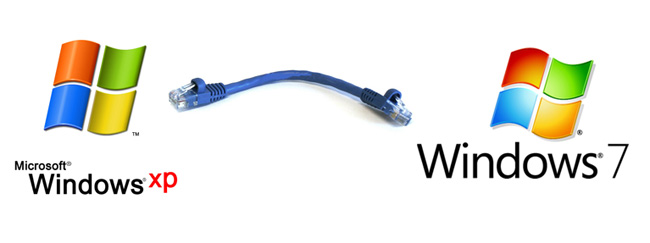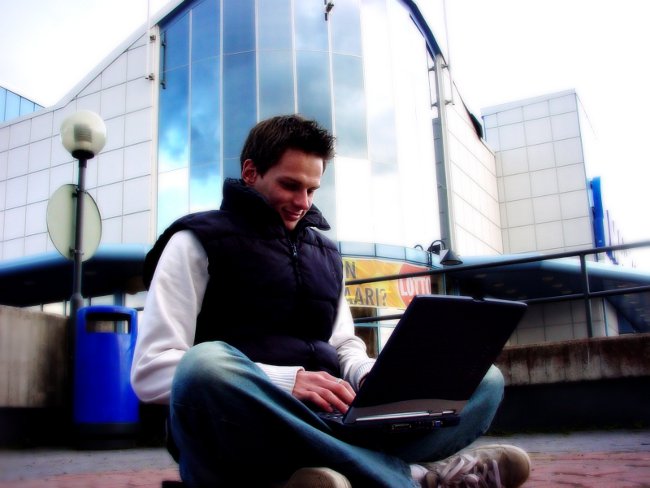컴퓨터의 IP를 찾는 방법

IP 주소는 로컬 또는 광역 네트워크에있는 컴퓨터의 개별 식별자입니다. 특정 상황에서는이 주소를 결정해야 할 수도 있습니다. 컴퓨터의 IP를 어떻게 알 수 있습니까?
우선, 다음을 언급 할 가치가 있습니다. IP 주소는 두 종류입니다. - 내부 및 외부. 내부 IP 주소 (개인, 인트라넷, 로컬, "회색"이라고도 함)은 로컬 네트워크에서 사용됩니다.
외부 IP 주소 인터넷에서 컴퓨터를 식별하는 역할을합니다. 그것은 될 수있다. 정적 (영구적으로 컴퓨터에 연결됨) 또는 역동적 인 (컴퓨터가 인터넷에 연결될 때마다 다시 할당 됨). 내부 IP 주소는 로컬 네트워크에 대해 고유해야하며 외부 IP 주소는 인터넷에 고유해야합니다.
IP를 찾는 몇 가지 방법이 있습니다.컴퓨터 중 일부는 외부 또는 내부 IP 만 탐지하는 데 적합하며 다른 사람의 도움을 받아 내부 및 외부 IP 주소를 모두 학습 할 수 있습니다. 첫 번째 방법은 Windows 서비스 ipconfig 사용. 이 서비스를 사용하려면 명령 행을 호출해야합니다.
시작을 클릭하고 실행 ...을 선택하십시오."(또는 Ctrl + R을 사용하십시오). 표시되는 창의 "열기"필드에 cmd를 입력하고 Enter 또는 확인을 누릅니다. 명령 프롬프트 창이 열리 며 명령을 입력해야합니다 불일치 (ipconfig / all 자세한 내용은 Enter 키를 누르십시오).
컴퓨터가 인터넷에 직접 연결되어있는 경우, "IP 주소"( "IPv4 주소") 줄에 외부 IP가 지정됩니다. 컴퓨터가 로컬 네트워크를 통해 연결되어 있으면이 줄에 내부 IP 주소가 표시되며 다른 방법으로 외부 IP를 찾을 수 있습니다. 이에 대해서는 아래에서 설명합니다.
컴퓨터의 외부 IP 주소 인터넷 연결 속성. 운영 체제가있는 경우 Windows XP, "시작"을 클릭하고 "제어판"을 선택하십시오."네트워크 연결"섹션이 필요합니다. 인터넷에 연결 탭이 있으면 두 번 클릭하십시오. "세부 정보"탭으로 이동하려는 창이 열립니다. "클라이언트의 IP 주소"줄에 외부 IP가 지정됩니다.

내부 IP를 찾으려면 아이콘을 마우스 오른쪽 버튼으로 클릭해야합니다 LAN 연결"상태"를 선택하고 "지원"탭으로 이동하십시오. 다른 정보 중에는 로컬 네트워크에있는 컴퓨터의 IP 주소가 있습니다.
운영 체제에서 윈도우 7 제어판으로 이동하여"네트워크 공유 센터". 왼쪽 메뉴에서 "어댑터 설정 변경"을 선택하십시오. 열리는 창에서 연결을 찾아 마우스 오른쪽 버튼으로 클릭하고 "상태"를 선택하십시오. 창이 열리면 "세부 정보"버튼을 클릭하고 네트워크 정보 창에서 IP 주소를 볼 수 있습니다.
다음을 사용하여 컴퓨터의 IP를 찾을 수도 있습니다. 외부 IP를 정의하는 특수 사이트. 다음 사이트 중 하나에 방문하면됩니다.
2ip.ru
internet.yandex.ru
smart-ip.net
whatismyip.com
myip.ru
yoip.ru
scanip.ru
ip-whois.net
물론 다른 사이트가 있습니다. 우리는 그 중 몇 가지만 나열했습니다., 당신은 당신이 가장 좋아하는 것을 사용할 수 있습니다.
IP 주소가 정적인지 동적인지 어떻게 알 수 있습니까? 이렇게하려면 귀하의인터넷에 연결할 때마다 IP 주소. 변경되면 외부 IP가 동적입니다. 하나의 수표로는 충분하지 않을 수 있습니다. 때로는 컴퓨터가 동일한 외부 IP에 여러 번 연속적으로 할당되는 경우가 있습니다. 특히 인터넷 연결 사이에 충분한 시간이없는 경우가 있습니다. 또는 단순히 공급자의 기술 지원을 호출하여 (일부 제공 업체는 영구 외부 IP가 있음 - 추가 유료 서비스) 확인할 수 있습니다.
보시다시피 다양한 방법이 있습니다. 컴퓨터의 IP를 배우십시오., 당신에게 더 편리한 것을 사용할 수 있습니다.